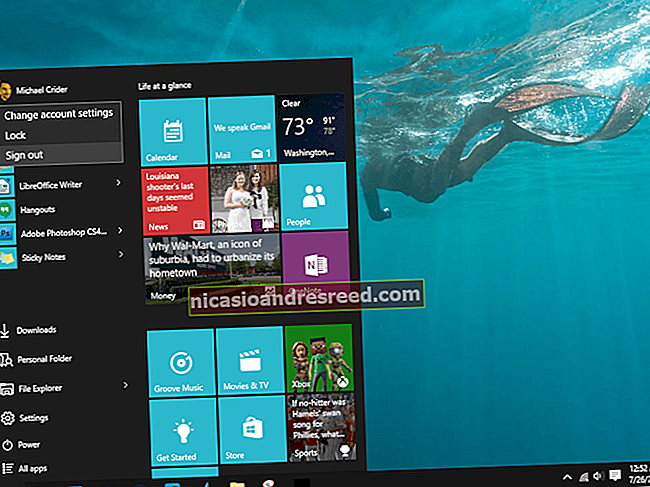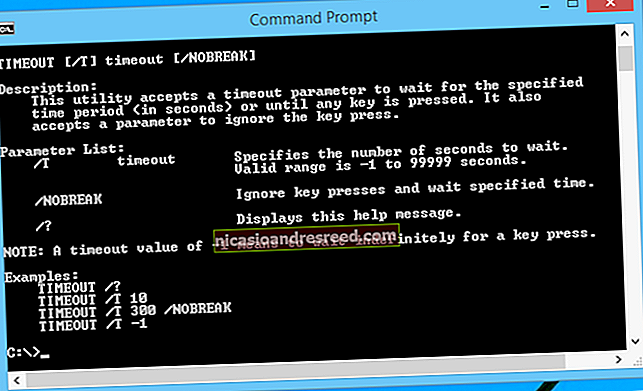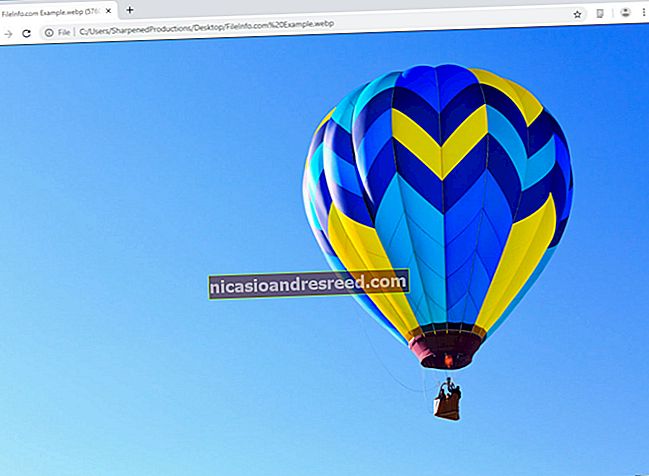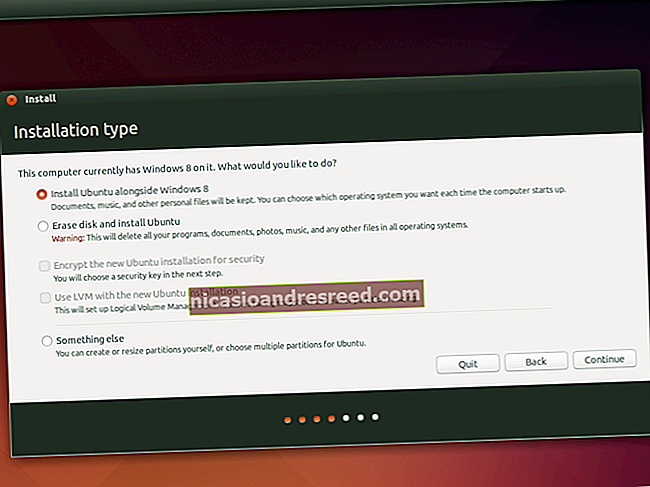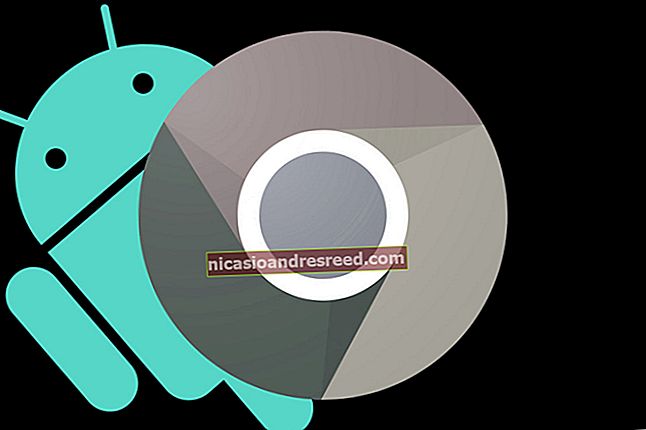如何使用Chrome://页面访问隐藏的Chrome功能和设置

Chrome在外部是一个非常简单的浏览器,但是内置了许多页面用于高级设置,调整,测试等。所有这些页面都隐藏在chrome://前缀后面-这里是一些最好的页面。
不过,在开始讨论之前,最好先解释一下这些chrome://页面的工作方式。您输入 铬合金:// 进入多功能框,然后是您要访问的页面-可以将其视为网页,而不是 // 作为前缀,它是 铬合金://.
因此,例如,对于第一种选择,我们将研究- chrome:// about—您只需将其输入到Chrome的多功能框中,如下所示:

这就是全部。您可以在Chrome的任何内部页面上执行此操作。
Chrome://关于:将Chrome的所有内页都放在一个位置

在所有chrome://页面中,最有用的可能是 chrome:// about,因为它在易于解析(并单击!)列表中显示了Chrome的所有其他内部页面。
浏览列表时,您会发现其中许多链接都指向特定的Chrome设置菜单,例如 铬://铬,将您带到Chrome的更新页面。或者 chrome://书签, chrome:// apps, 和 chrome:// newtab,所有这些都将打开相应的页面。
如果您只是学习chrome://页面,那么这里是开始探索和学习这些隐藏内部页面的来龙去脉的好地方。
Chrome:// Flags:实验功能等

这可能是所有chrome://页面中最受欢迎的页面,因为它是Google隐藏实验性功能的地方-实验性功能正在开发中,但尚未准备就绪。这些功能使您可以通过简单的切换来浏览Beta功能,因此,如果出现问题,您可以轻松地恢复到稳定的设置。
有关的:如何访问Chrome(和Chromebook)中的实验性功能
这里有各种各样的隐藏功能,请记住这些是 仍在进行中。这意味着它们可能会破坏Chrome的其他部件或导致不稳定的问题。如果Google决定终止整个构想,也可以随时将其删除。
不过,探索还是很酷的。
Chrome:// System:获取详细的版本信息

如果您正在寻找有关Chromebook的所有信息, chrome://系统 页面就是它所在的位置。您会找到从软件和固件版本到系统上所有硬件的详细信息的所有内容。有很多 的重要信息,尤其是如果您想修补的话。
尽管它在Chromebook上更有用,但您仍然可以将该地址插入台式机Chrome浏览器中,并获得一些有趣的系统详细信息。
Chrome:// Net-Internals:实时网络诊断

这里发生了很多事情,其中大多数对普通用户没有用。但是,如果您要查找有关Chrome网络使用情况的一些高级详细信息,则可以在这里找到它们。
Chrome:// Inspect:开发中的DevTools

如果您想稍微了解Chrome在幕后所做的事情, chrome://检查页面是一个很好的工具。就像chrome:// net-internals页面一样,它显然是针对开发人员的,但是如果您想更深入地了解Chrome在后台运行的情况,那么这是一个很好的起点。
通过一个简单的扩展程序即可访问Chrome的所有隐藏功能:HiddenChrome
虽然您可以在上看到所有Chrome的隐藏页面 chrome:// about,这是一种更好,更方便的方法:使用方便的扩展程序HiddenChrome。它将Chrome的所有页面放入一个整洁,井井有条的列表中。

您会在这里找到开发人员工具,到标志页面的快速链接,内部诊断,日志,源代码以及各种其他工具。如果您是Chrome的高级用户(或有志向的人),则此工具非常适合安装。
Chrome网上应用店免费提供该功能,但如果您觉得有用的话,可以购买$ 0.99专业版。